Zoals gezien in ..
Hoe moet je SpyHunter downloaden en installeren, afhankelijk van de browser die je gebruikt
Download- en installatiehandleiding voor SpyHunter met Mozilla Firefox
Zodra je op de downloadknop klikt zal een nieuw venster “Opening SpyHunter-Installer.exe” verschijnen. Indien nodig, kan je de pagina vernieuwen met de toets F5 of door op de ronde pijl rechts boven in de adresbalk te klikken.
Als het venster “Opening SpyHunter-Installer.exe” ziet verschijnen, klik dan op “Save File”.
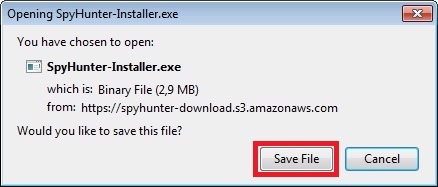
Vind het bestand “SpyHunter-Installer.exe” in het menu met gedownloade bestanden en klik erop. Als je het dialoogvenster “User Account Control” ziet verschijnen, klik dan op “YES”.

Selecteer de gewenste taal en klik op “OK”
Er verschijnt een venster met de Licentieovereenkomst. Klik het rondje aan voor “I agree with the license agreement” en klik vervolgens op “INSTALL”.
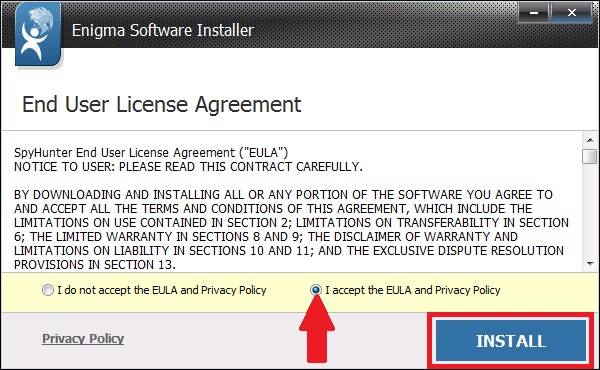
Wacht totdat de installatie is voltooid en klik vervolgens op “FINISH”.
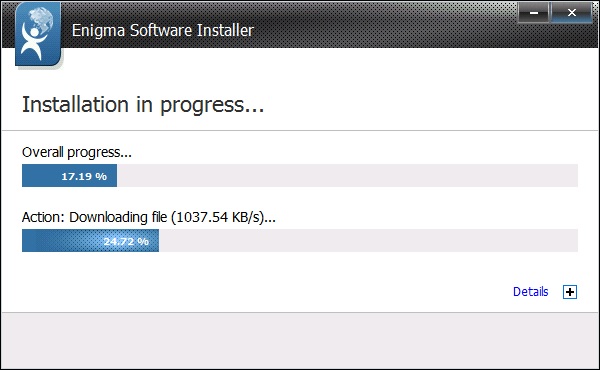
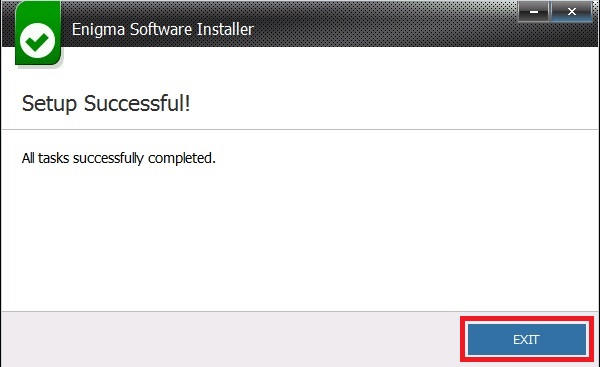
(Optioneel) Na de installatie kan je eventueel het installatiebestand “SpyHunter-Installer.exe” verwijderen. Dit kan je doen door op de groene pijl te klikken om het dialoogvenster “Downloads” te openen. Daar klik je met de rechtermuis knop op het bestand “SpyHunter-Installer.exe” en kies je de optie “Open Containing Folder”. Zoek het bestand in je Downloads map en verwijder het.
SpyHunter opstarten:
Vind de icoon van SkyHunter op je bureaublad en klik erop
of
Klik op “Start” -> “Programs” of “All Programs” en klik op de icoon van SpyHunter.
Download- en installatiehandleiding voor SpyHunter met Internet Explorer
Je staat op het punt om alle Trojaanse paarden, spyware, rootkits en andere malware en ongewenste programma’s van je computer te verwijderen. Volg de onderstaande eenvoudige stappen om SpyHunter te downloaden en te installeren.
1. Klik op de downloadknop om het bestand “SpyHunter-Installer.exe” te downloaden. Indien nodig, kan je de pagina vernieuwen met de toets F5 of door op de ronde pijl rechts boven in de adresbalk te klikken.

2. Klik op het bestand “SpyHunter-Installer.exe” in het dialoogvenster onderaan het scherm. Als je het dialoogvenster “User Account Control” ziet verschijnen, klik dan op “YES”.
3. Klik op “Run” en volg de instructies.
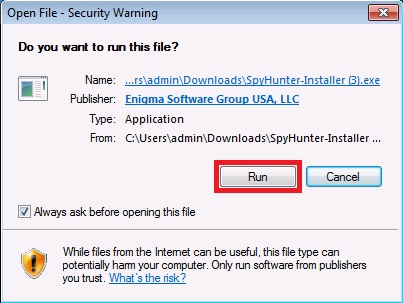
4. Selecteer de gewenste taal en klik op “OK”
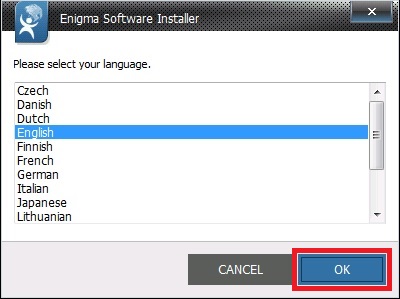
5. Er verschijnt een venster met de Licentieovereenkomst. Klik het rondje aan voor “I agree with the license agreement” en klik vervolgens op “INSTALL”.
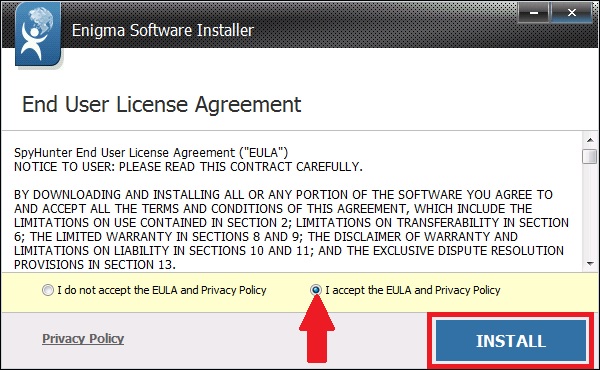
6. Wacht totdat de installatie is voltooid en klik vervolgens op “FINISH”.
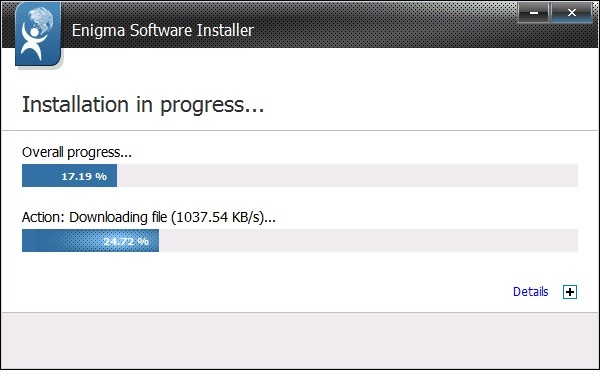
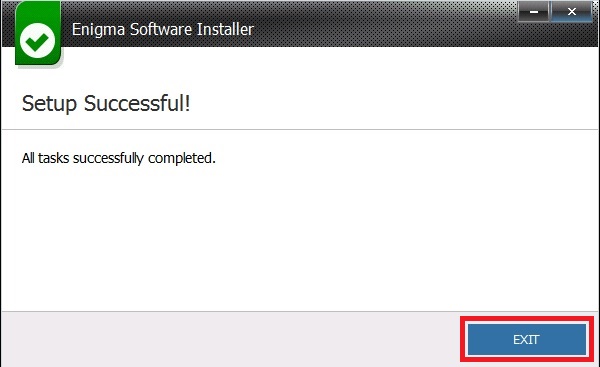
(Optioneel) Na de installatie kan je eventueel het installatiebestand “SpyHunter-Installer.exe” verwijderen. Dit kan je doen door op de groene pijl te klikken om het dialoogvenster “Downloads” te openen. Daar klik je met de rechtermuis knop op het bestand “SpyHunter-Installer.exe” en kies je de optie “Open Containing Folder”. Zoek het bestand in je Downloads map en verwijder het.
SpyHunter opstarten:
Vind de icoon van SkyHunter op je bureaublad en klik erop
of
Klik op “Start” -> “Programs” of “All Programs” en klik op de icoon van SpyHunter.
Download- en installatiehandleiding voor SpyHunter met Safari
Je staat op het punt om alle Trojaanse paarden, spyware, rootkits en andere malware en ongewenste programma’s van je computer te verwijderen. Volg de onderstaande eenvoudige stappen om SpyHunter te downloaden en te installeren.
1. Klik op de downloadknop om het bestand “SpyHunter-Installer.exe” te downloaden. Indien nodig, kan je de pagina vernieuwen met de toets F5 of door op de ronde pijl rechts boven in de adresbalk te klikken.

2. Klik op het bestand “SpyHunter-Installer.exe” in het dialoogvenster onderaan het scherm. Als je het dialoogvenster “User Account Control” ziet verschijnen, klik dan op “YES”.
3. Klik op “Run” en volg de instructies.
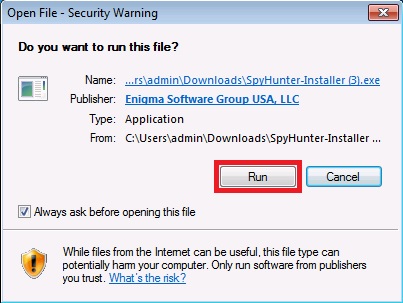
4. Selecteer de gewenste taal en klik op “OK”
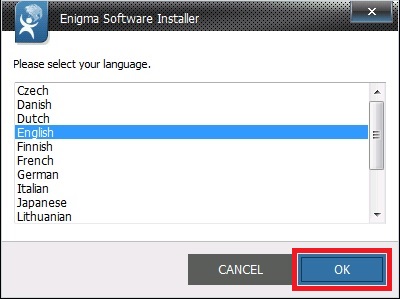
5. Er verschijnt een venster met de Licentieovereenkomst. Klik het rondje aan voor “I agree with the license agreement” en klik vervolgens op “INSTALL”.
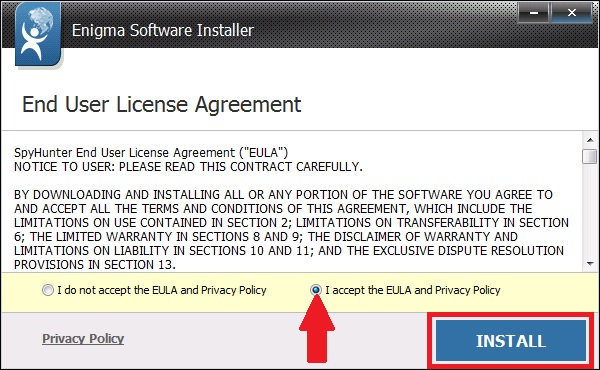
6. Wacht totdat de installatie is voltooid en klik vervolgens op “FINISH”.
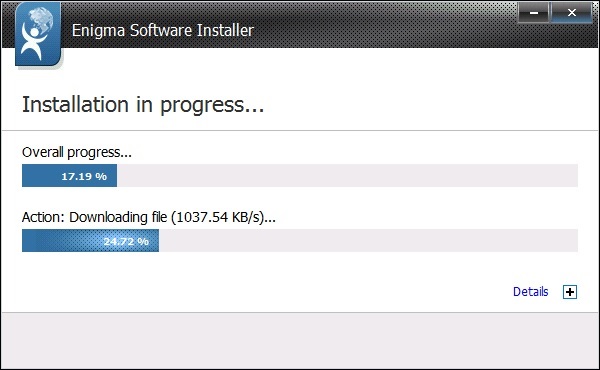
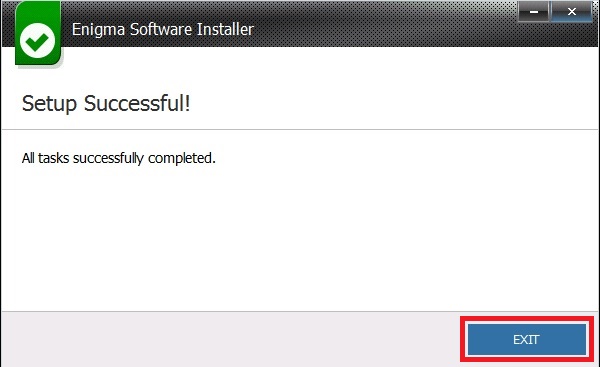
(Optioneel) Na de installatie kan je eventueel het installatiebestand “SpyHunter-Installer.exe” verwijderen. Dit kan je doen door op de groene pijl te klikken om het dialoogvenster “Downloads” te openen. Daar klik je met de rechtermuis knop op het bestand “SpyHunter-Installer.exe” en kies je de optie “Open Containing Folder”. Zoek het bestand in je Downloads map en verwijder het.
SpyHunter opstarten:
Vind de icoon van SkyHunter op je bureaublad en klik erop
of
Klik op “Start” -> “Programs” of “All Programs” en klik op de icoon van SpyHunter.
Download- en installatiehandleiding voor SpyHunter met Chrome
Je staat op het punt om alle Trojaanse paarden, spyware, rootkits en andere malware en ongewenste programma’s van je computer te verwijderen. Volg de onderstaande eenvoudige stappen om SpyHunter te downloaden en te installeren.
1. Klik op de downloadknop om het bestand “SpyHunter-Installer.exe” te downloaden. Indien nodig, kan je de pagina vernieuwen met de toets F5 of door op de ronde pijl rechts boven in de adresbalk te klikken.
2. Klik op het bestand “SpyHunter-Installer.exe” in het dialoogvenster “Downloads”. Als je het dialoogvenster “User Account Control” ziet verschijnen, klik dan op “YES”.
3. Klik op “Run” en volg de instructies.
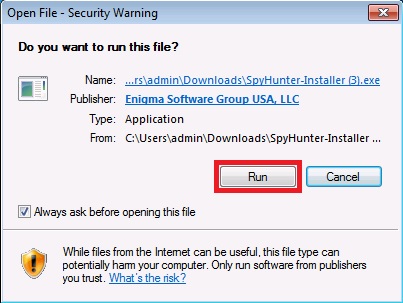
4. Selecteer de gewenste taal en klik op “OK”
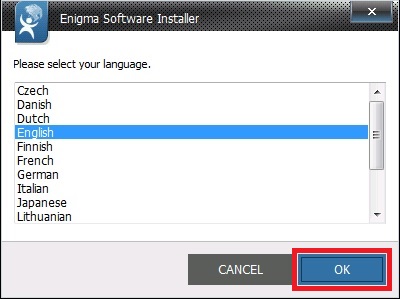
5. Er verschijnt een venster met de Licentieovereenkomst. Klik het rondje aan voor “I agree with the license agreement” en klik vervolgens op “INSTALL”.
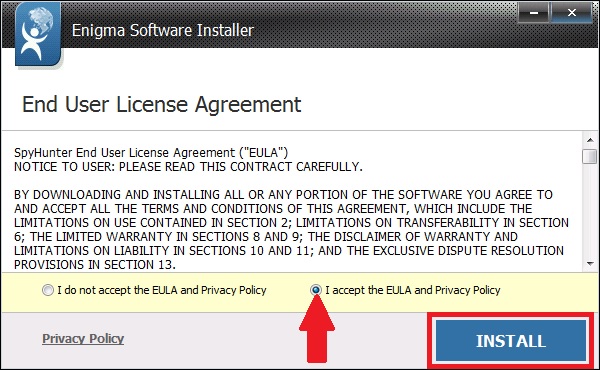
6. Wacht totdat de installatie is voltooid en klik vervolgens op “FINISH”.
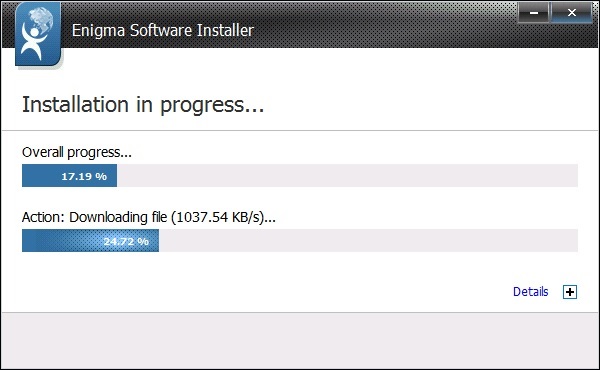
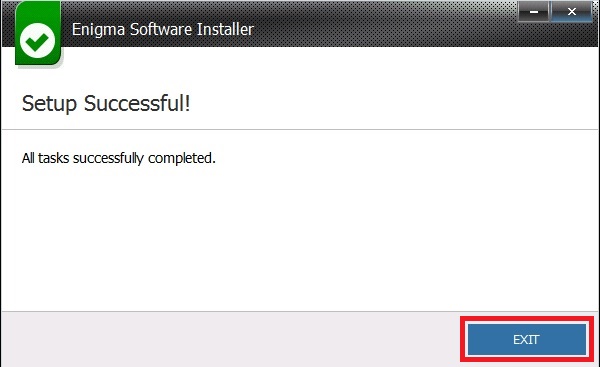
(Optioneel) Na de installatie kan je eventueel het installatiebestand “SpyHunter-Installer.exe” verwijderen. Dit kan je doen door op de groene pijl te klikken om het dialoogvenster “Downloads” te openen. Daar klik je met de rechtermuis knop op het bestand “SpyHunter-Installer.exe” en kies je de optie “Open Containing Folder”. Zoek het bestand in je Downloads map en verwijder het.
SpyHunter opstarten:
Vind de icoon van SkyHunter op je bureaublad en klik erop
of
Klik op “Start” -> “Programs” of “All Programs” en klik op de icoon van SpyHunter.


